14 Cara Menggabungkan 2 Foto Menjadi 1 Tanpa Aplikasi
Ingin menggabungkan foto tanpa aplikasi? Dalam artikel ini Anda bisa tahu bagaimana cara menggabungkan 2 foto menjadi 1 tanpa aplikasi. Untuk pengolah gambar banyak uang menggunakan aplikasi olah gambar yang populer.
Misalnya saja Adobe Photoshop, Coreldraw, GIMP dan sebagainya. Semua aplikasi tersebut biasanya digunakan untuk menggabung dua foto menjadi satu. Sayangnya aplikasi tersebut cukup berat.
Untuk pengeditan sederhana, perangkat sering keberatan saat operasional aplikasi. Maka dari itu, banyak yang mencari kolase foto tanpa ribet bahkan tanpa aplikasi.
Menggabungkan foto atau membuat kolase foto sendiri menjadi salah satu teknik edit foto hingga sekarang cukup sering dilakukan banyak orang.
Foto itu biasanya diunggah ke media sosial seperti Instagram, Facebook, Twitter dan lainnya. Dengan membuat kolase, Anda bisa menggabungkan dua atau beberapa foto dalam satu frame.
Cara Menggabungkan 2 Foto Menjadi 1 Tanpa Aplikasi
Lalu bagaimana cara menggabungkan 2 foto menjadi 1 tanpa aplikasi? Simak ulasan mocipay di bawah ini yuk!
-
Gunakan Pixlr Express
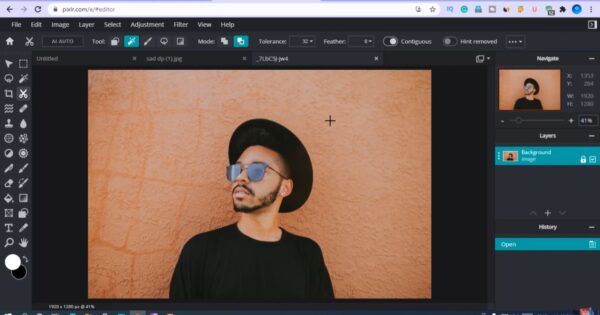
Gunakan Pixlr Express
Cara menggabungkan 2 foto menjadi 1 tanpa aplikasi pertama dengan Pixlr Express. Jika tidak ingin menggunakan aplikasi,
cara terbaik untuk menggabungkan 2 foto menjadi 1 dengan menggunakan website. Yuk simak dibawah langkah-langkah menggunakan Pixlr Express
- Silahkan mengakses https://pixlr.com/.
- Bisa menggunakan browser baik itu Google Chrome maupun Mozilla.
- Setelah itu klik template untuk melihat berbagai macam template layout yang sudah disediakan Pixlr.
- Selain menggabungkan 2 foto, Anda bisa menggabungkan beberapa foto sekaligus menjadi 1.
- Ada beberapa deretan template yang bisa dipilih untuk berbagai macam kebutuhan.
- Mulai dari Instagram, YouTube, Facebook.
- Karena akan menggabungkan foto, silahkan memilih Simple Collage untuk membuat kolase yang sederhana.
- Pada simple collage ada banyak sekali pilihan kolase seperti 2 foto, 3 foto, 4 foto hingga 9 foto juga ada.
- Langkah selanjutnya, klik masing-masing pada kotak tersedia.
- kemudian tambahkan gambar. Pilih gambar yang ada di perangkat.
- Jika sudah, pilih simpan.
- Untuk format foto jangan lupa untuk memilih kualitas foto.
- Anda juga bisa mengubah nama file dan ukuran gambar tersebut.
- Terakhir, silahkan klik unduh untuk menyimpan gambar itu di perangkat.
- Kolase foto sudah berhasil dibuat.
Buat anda yang pulsa telkomsel nya, Sering hilang sendiri? Yuk aman kan pulsa anda dengan Cara Mengatasi Pulsa Tersedot, Daripada pulsa anda hilang cuma-cuma.
-
Filesmerge.com
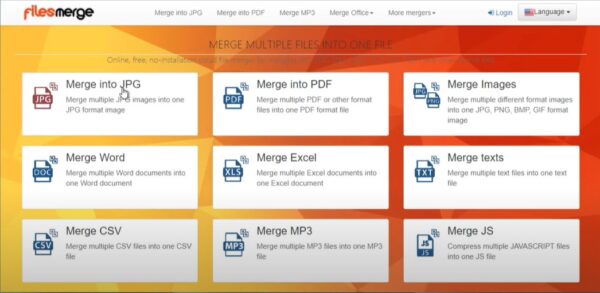
Untuk Cara menggabungkan 2 foto menjadi 1 tanpa aplikasi , Anda bisa menggunakan situs yang satu ini. Caranya pun sama dengan menggunakan situs sebelumnya. Yuk disimak:
- Silahkan membuka situs ini lebih dahulu, baru kemudian mengunjungi situs Filesmerge.com.
- Saat situs sudah terbuka, ada berbagai deretan layanan merge yang bisa dipilih.
- Karena menggabungkan silahkan memilih Merge Images.
- Kemudian memilih select local file kemudian pulih dan unggah beberapa foto yang akan disambungkan.
- Pada kolom Merge options, Anda bisa memilih Merge vertically, Merge horizontally atau fix columns.
- Setelah itu pilih format yang diinginkan seperti JPG, PNG, BMP atau GIF.
- Setelah itu lakukan klik Merge kemudian tunggu proses hingga selesai.
- Terakhir silahkan lakukan click to Download untuk menyimpan hasil.
- Silahkan klik view and edit untuk melihat hasil lebih dahulu.
Mau telfonan gratis via telkomsel? yuk buruan Cek Paket Nelpon Telkomsel, Gratis dan irit.
-
Menggabungkan 2 Foto Menjadi 1 Tanpa Aplikasi di HP Menggunakan Photojoiner
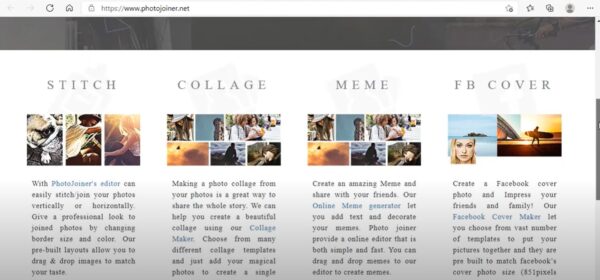
Pernahkah Anda mendengar sebutan photo collage? Nah web yang satu ini bisa digunakan untuk membuat foto seperti itu dengan Cara menggabungkan 2 foto menjadi 1 tanpa aplikasi .
Ada banyak fitur yang bisa dipakai dan dengan sederhana bahkan mengedit foto secara instan disini. Caranya pun sangat mudah dan praktis:
- Silahkan membuka website Photojoiner terlebih dahulu.
- Anda bisa memakai browser di HP atau laptop. Jika sudah di website silahkan klik create Collage.
- Silahkan mengatur style foto lebih dahulu dengan cara memilih menu yang ada di sebelah kiri.
- Buka menu Size Setting kemudian atur resolusi.
- Setelah itu buat hasil akhir foto yang ingin diedit nantinya.
- Khusus border latar belakang bisa disesuaikan dengan kebutuhan.
- Silahkan tambahkan foto dengan klik Add Image pada menu bagian kanan.
- Silahkan pilih foto-foto yang ingin digabung.
- Silahkan drag foto pada menu bagian kolom editor, setelah itu foto sudah berhasil menyatu.
- Anda bisa menyimpan foto yang diinginkan.
- Langkah selanjutnya klik save untuk penyimpanan gambar.
Selain hobi fotografi, Anda juga berhak mendapatkan uang nih, Apalagi kalo bukan dengan Cara Mendapatkan Uang dari Tiktok, Yuk buruan manfaatkan gadget anda.
-
Gunakan Web Befunky
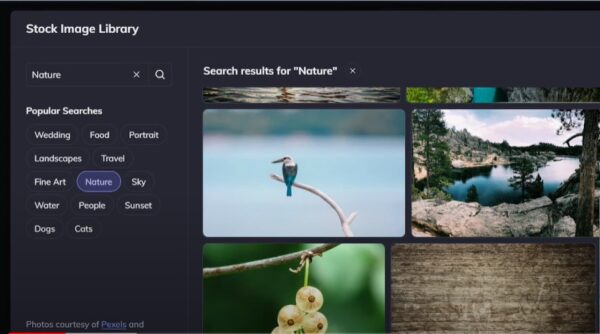
Befunky merupakan alternatif photojoiner Cara menggabungkan 2 foto menjadi 1 tanpa aplikasi yang mudah digunakan. Aplikasi yang satu ini menyediakan berbagai macam teks, efek foto dan sebagainya.
Akan tetapi untuk fitur yang lebih lengkap, harus menggunakan akun versi premium alias berbayar.Untuk menggunakannya,
Berikut ringkasan langkah-langkah Web Befunky:
- Silahkan membuka collage maker di Befunky.com.
- Anda bisa menggunakan HP atau laptop untuk mengaksesnya.
- Akan tetapi untuk hasil maksimal dan supaya lebih mudah.
- Disarankan memakai laptop atau PC.
- Kemudian bisa memilih menu Layouts dan klik Grid.
- Pilihlah style hasil foto yang diinginkan.
- Silahkan upload foto, klik menu image manager.
- kemudian upload foto yang diinginkan dengan cara klik computer.
- Setelah itu lakukan drag foto yang telah di upload ke menu editor yang berada di sebelah kanan.
- Jika sudah save foto.
- Silahkan menggabungkan semua foto yang diinginkan.
- Langkah berikutnya silahkan save atau simpan foto.
- Silahkan klik tombol save yang ada di sebelah kanan.
Mau koin/chips Higgs Domino gratis? Yuk langsung klaim Kode Penukaran Higgs Domino 1B, hanya untuk hari ini, Buruan sebelum terlambat.
-
Photocollage.com
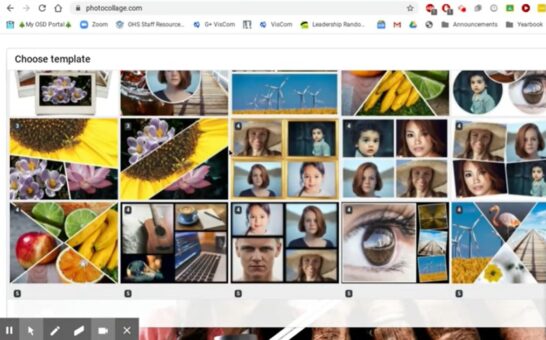
Cara menggabungkan 2 foto menjadi 1 tanpa aplikasi adalah Photocollage.com. Tampilan website yang satu ini jauh lebih kompleks.
Silahkan simak cara menggunakan Photocollage:
- Anda bisa membuka website Photocollage.com terlebih dahulu.
- Setelah itu, silahkan mengupload foto yang ingin digabungkan.
- Lakukan drag kemudian disesuaikan dengan posisinya.
- Jika sudah merasa pas.
- Silahkan klik menu bagian atas yang ada tulisannya collage.
- Kemudian pilih save as images. Setelah itu pilih selesai.
JIka anda sudah selesai menggabungkan foto, Jangan lupa untuk Top Up Stumble Guys murah bahkan bisa pakai pulsa, Yuk buruan dicek, selagi masa promo.
-
Menggabungkan 2 Foto Menjadi 1 Tanpa Aplikasi di Android Pakai PineTools
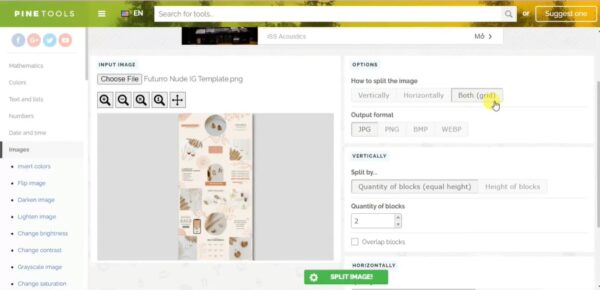
Cara menggabungkan 2 foto menjadi 1 tanpa aplikasi selanjutnya menggunakan website PineTools. Fungsi website yang satu ini untuk menggabung foto atau gambar secara online.
Tampilan situs yang satu ini sangat simpel sehingga mudah digunakan. Melalui Pine Tools Anda bisa menggabungkan 2 foto atau lebih menjadi 1. Bahkan juga bisa menggabung banyak foto menjadi satu.
Cara melakukannya pun sangat mudah:
- Silahkan membuka situs Pine Tools lebih dahulu.
- Pastikan jika mengakses menggunakan koneksi internet.
- Atur jumlah gambar yang ingin ditambahkan melalui menu Quantity of Block.
- Silahkan klik browse atau input image untuk memilih file.
- Pilihlah foto yang ingin diedit.
- Ulangi langkah sebelumnya untuk menggabungkan lebih banyak.
- Selanjutnya, pilih menu How to Split The Image pilih opsi vertically, horizontally atau both grid.
- Jika ingin lebih, silahkan mengatur format gambar dan kualitas gambar.
- Setelah itu klik Merge dan simpan hasil editan, sekarang 2 gambar menjadi 1.
Buat anda player battle royale, Yuk buruan top up UC Pubg anda, hanya di Top Up PUBG Mobile Telkomsel, Murah dan bisa anda resell kembali.
-
Quick Picture Tools
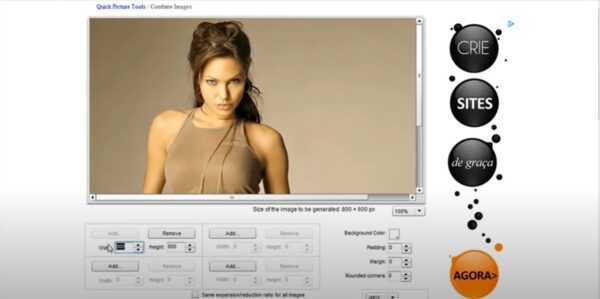
Jika ingin Cara Menggabungkan 2 Foto Menjadi 1 Tanpa Aplikasi, bisa menggunakan situs Quick Picture Tools.
Dengan website yang satu ini, Anda tidak perlu repot dalam upload gambar yang ingin di upload satu per satu seperti cara sebelumnya bahkan bisa mengupload banyak gambar sekaligus.
Cara menggunakannya sangatlah praktis:
- silahkan mengunjungi website resmi Quick Picture Tools.
- Jika sudah silahkan masuk ke menu utama situs tersebut.
- Pada bagian yang satu ini Anda bisa memilih salah satu preset yang ingin digunakan.
- Setelah itu Anda akan dibawa ke menu penggabungan foto.
- Silahkan memilih kolom Add Images kemudian isi dengan semua foto yang ingin dipakai.
- Silahkan atur width dan height sesuai dengan kebutuhan.
- Setelah itu, atur foto menjadi JPEG kemudian atur kualitas foto 95 hingga 100.
- Terakhir lakukan generate kemudian simpan hasil editan.
- Setelah itu selesai.
- Hal lain yang bisa dilakukan bisa mengatur margin, spacing, rounded corners, menambahkan warna background dan menambahkan teks.
- Aplikasi yang satu ini akan memudahkan Anda dalam berekspresi mengedit foto sesuai keinginan.
Mudah bukan? Setelah anda sudah menggabungkan foto kesayangan milik anda, langsung saja edit foto anda jadi video klip aesthetic menggunakan Kinemaster Diamond Mod Apk, terbaru dan banyak fitur premium.
-
Menggunakan IMGonline
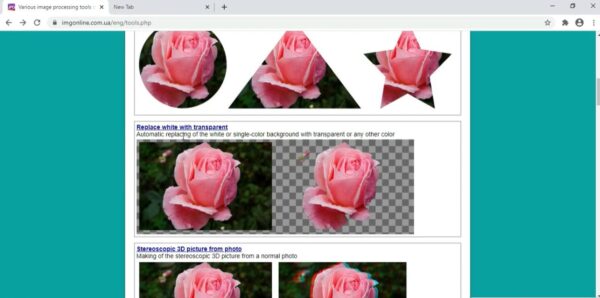
Rekomendasi terakhir yang bisa digunakan sebagai cara menggabungkan 2 foto menjadi 1 tanpa aplikasi melalui website IMGonline.
Situs yang satu ini bisa membantu Anda menggabungkan Cara Menggabungkan 2 Foto Menjadi 1 Tanpa Aplikasi serta tidak berpengaruh terhadap kualitas gambar yang asli.
Anda bisa mendapatkan kualitas atau kejernihan gambar sehingga kualitas dan kejernihan gambar menjadi terjaga. Yuk ikuti langkah-langkah dibawah ini:
- Untuk menggabungkan gambar bisa dengan membuka website IMGonline.
- Setelah itu memilih file, kemudian masukkan foto yang ingin digabungkan menjadi 1.
- Silahkan mengulangi langkah nomor 2.
- Mengatur combining setting jika diperlukan.
- Cara yang satu ini bisa dilakukan jika tidak ingin pengaturan menjadi default.
- Setelah mengatur kualitas gambar, silahkan klik OK.
- Pada pengaturan kualitas gambar bisa menggunakan angka 60 hingga 100.
- semakin tinggi pengaturan maka gambar bisa semakin bagus resolusi nya.
- Yang terakhir klik save kemudian klik selesai.
Selain itu anda juga dapat Top Up Garena Shell, termurah dan bisa anda jual kembali, Yuk jangan sampai ketinggalan.
| Langkah | Deskripsi |
|---|---|
| Buka Paint | Buka program Paint yang tersedia pada sistem operasi Windows. |
| Buka foto pertama | Klik “File” di menu, pilih “Open” dan cari foto pertama yang ingin digabungkan. |
| Atur ukuran kanvas | Atur ukuran kanvas sesuai dengan ukuran gabungan kedua foto. Klik “Image” di menu, pilih “Canvas size” dan atur lebar atau tinggi sesuai kebutuhan. |
| Buka foto kedua | Klik “File” di menu, pilih “Open” di jendela baru, dan cari foto kedua yang ingin digabungkan. Kemudian, tekan “Ctrl+A” untuk memilih seluruh foto, lalu “Ctrl+C” untuk menyalin. |
| Tempelkan foto kedua | Kembali ke jendela Paint pertama, tekan “Ctrl+V” untuk menempelkan foto kedua. Sesuaikan posisi foto kedua sesuai keinginan, lalu simpan hasil gabungan dengan klik “File” dan pilih “Save As”. |
Menggabungkan Foto dengan Aplikasi di Android
Untuk menggabungkan 2 foto menjadi 1 praktis dan tanpa ribet bisa juga menggunakan aplikasi.
Untuk memanfaatkan dan menggunakannya, Anda harus mengunduh aplikasinya lebih dahulu di Play Store. Apa saja Cara Menggabungkan 2 Foto Menjadi 1 Tanpa Aplikasi? Simak yuk!
-
Gabungkan 2 Foto Menjadi 1 Dengan PicsArt
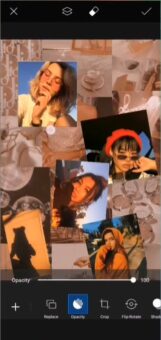
PicsArt
Tentu Anda tidak asing kan dengan aplikasi yang satu ini?
Pastinya tahu dong, Cara Menggabungkan 2 Foto Menjadi 1 Tanpa Aplikasi, PicsArt merupakan salah satu aplikasi edit foto paling terkenal. Aplikasi yang satu ini bisa melakukan berbagai hal.
Lalu bagaimana Cara Menggabungkan 2 Foto Menjadi 1 Tanpa Aplikasi yang satu ini?
- Pertama-tama Silahkan download aplikasi PicsArt lebih dahulu.
- Setelah itu buka aplikasi dan tekan ikon plus.
- Setelah itu pilih foto pertama kemudian tap tombol lanjutkan.
- Jika foto pertama sudah berhasil dibuka, Anda bisa tap opsi gambar yang ada pada menu bagian bawah.
- Setelah itu tekan ikon dengan bentuk tumpukan layer, tap ikon plus kemudian pilih lapisan foto.
- Sekarang Anda bisa memilih foto kedua yang akan digabungkan.
- Saat foto kedua berhasil dimasukkan, silahkan atur posisi sesuai dengan keinginan.
- Ulangi langkah-langkah seperti sebelumnya untuk menambahkan foto berikutnya.
Link Download:
| Nama Aplikasi | PicsArt |
| Rating | 4.4 |
| Ukuran | 115 MB |
| Link Playstore | Klik Disini |
-
Camera360
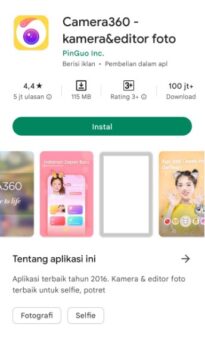
Camera360
Jika ingin Cara Menggabungkan 2 Foto Menjadi 1 Tanpa Aplikasi yang mudah dan praktis, Anda bisa menggunakan Camera360. Aplikasi yang satu ini menjadi aplikasi edit yang banyak digunakan karena hasilnya rapi dan lebih smooth.
Cara penggunaan Camera360 sangat praktis:
- Silahkan download aplikasi lebih dahulu di Play Store. Jika sudah di install langsung buka Camera360.
- Silahkan menu album, buka discover kemudian pilih collage.
- Setelah itu akan diarahkan ke galeri ponsel.
- Silahkan pilih beberapa foto yang akan digabung menjadi satu.
- Jika sudah, silahkan tap start, setelah itu Anda bisa masuk ke tahap editing.
- Silahkan sesuaikan posisi dari foto yang digabungkan sesuai yang diinginkan.
- Simpan hasil foto dengan tekan tombol save.
Link Download:
| Nama Aplikasi | Camera360 |
| Rating | 4.4 |
| Ukuran | 115 MB |
| Link Playstore | Klik Disini |
Kesimpulan

Mudah sekali kan cara menggabungkan 2 foto menjadi 1 tanpa aplikasi, yuk mulai berkreasi mengedit foto sesuai keinginan Anda dengan melakukan beberapa cara yang telah disebutkan diatas dan buatlah foto Anda semakin menarik, semoga informasi ini bermanfaat ya!





